Eclipse Debug 配置
创建和使用 Debug 配置
Eclipse Debug 配置类似于运行配置但它是用于在调试模式下开启应用。
打开 Debug 配置对话框步骤为:Run > Debug Configurations 。
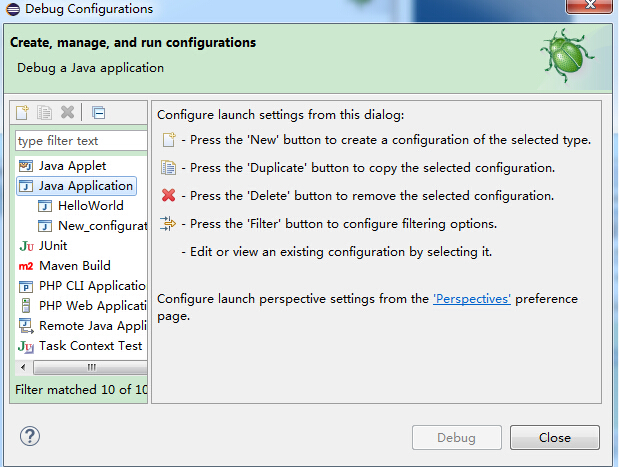
从左侧列表中选择 "Java Application" 选项来选择要调试的 Java 代码。
对话框中的描述信息有:
- 调试配置的名称
- 项目名称
- 主类名
arguments(参数)选项卡的描述信息有:
- 零个或多个程序参数
- 零个或多个虚拟机参数(VM arguments)
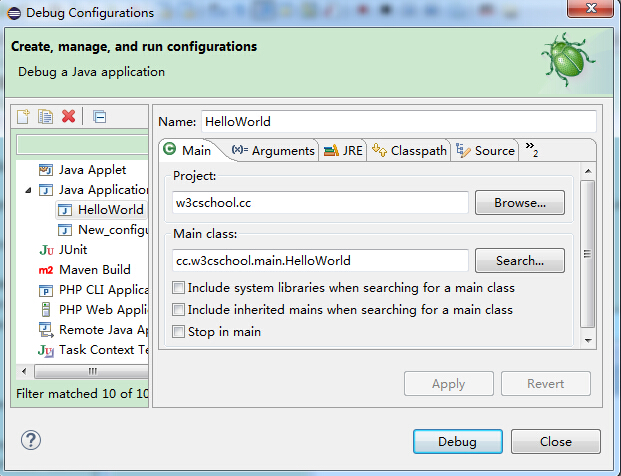
保存运行配置信息并点击 Apply 按钮,然后点击 Debug 按钮在调试模式下载入应用。
Eclipse Debug 调试
Debug 调试 Java 程序
我们可以在 Package Explorer 视图调试 Java 程序,操作步骤如下:
- 鼠标右击包含 main 函数的 java 类
- 选择 Debug As > Java Application
该操作也可以通过快捷键来完成,快捷键组合为 Alt + Shift + D, J。
以上操作会创建一个新的 Debug Configuration(调试配置) ,并使用该配置来启动 Java 应用。
如果 Debug Configuration(调试配置)已经创建,你可以通过 Run 菜单选择 Debug Configurations 选取对应的类并点击 Debug 按钮来启动 Java 应用。

Run 菜单的 Debug 菜单项可以重新加载之前使用了调试模式的 java 应用。
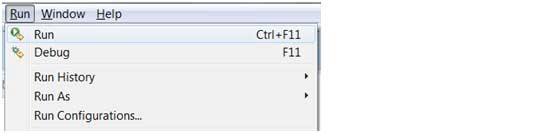
重新加载之前使用了调试模式的 java 应用快捷键为 F11。
当使用调试模式开启java程序时,会提示用户切换到调试的透视图。调试透视图提供了其他的视图用于排查应用程序的故障。
java 编辑器可以设置断点调试。 在编辑器中右击标记栏并选择 Toggle Breakpoint 来设置断点调试。
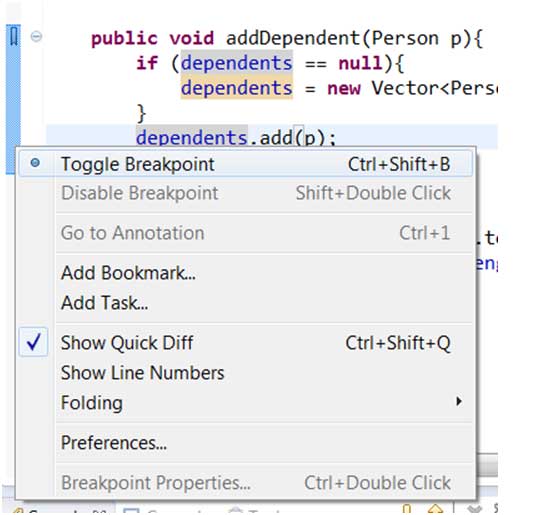
断点可以在标记栏中看到。也可以在 Breakpoints View(断点视图)中看到。
当程序执行到断点标记的代码时 JVM 会挂起程序,这时你可以查看内存使用情况及控制程序执行。
程序挂起时,Debug(调试)视图可以检查调用堆栈。
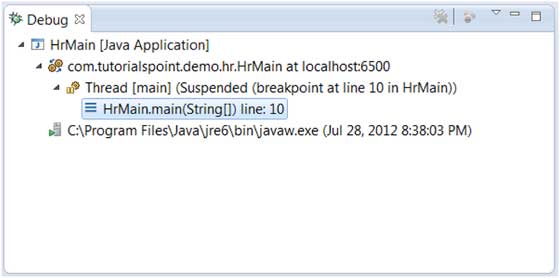
variables(变量)视图可以查看变量的值。
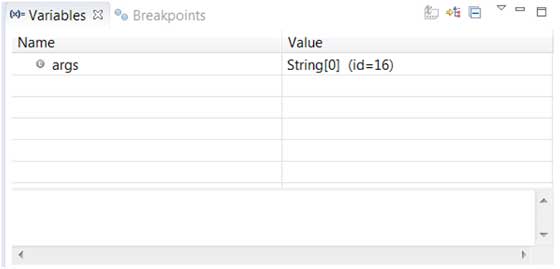
Run 菜单中有继续执行(Resume)菜单项,跳过(Step Over)一行代码,进入函数(Step Into)等。
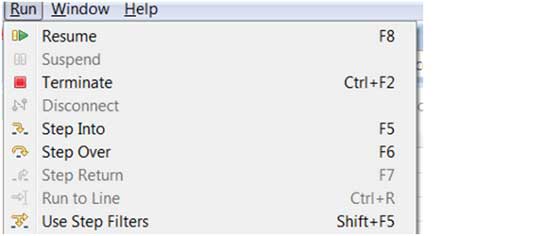
以上图片中显示了 Resume, Step Into 和 Step Over 等关联的快捷键操作。
Eclipse 首选项(Preferences)
设置首选项
该对话框可通过框架管理但是其他插件可以设置其他页面来管理首选项的配置。
我们可以通过 Window 菜单选择 Preferences 菜单项来开启该对话框。
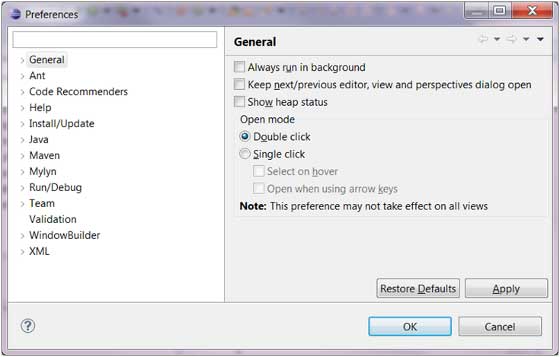
首选项页面有多个分类组成。你可以在左侧菜单中展开各个节点来查看首选项的配置。
左上角的输入框可以快速查找首选项页面。 你只需在输入框中输入要查找的首选项页面的字母即可快速找到对应的首选项页面。 例如:输入 font 即可查找到 Font(字体) 首选项页面。
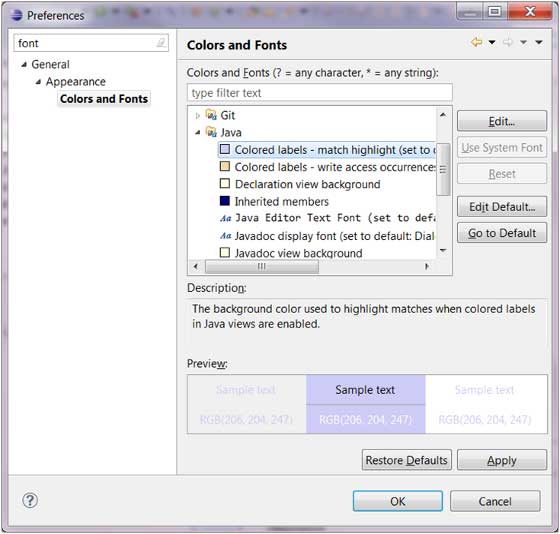
在你完成首选项页面的配置后点击 OK 按钮就可以保存配置,点击 Cancel 按钮用于放弃修改。
Eclipse 内容辅助
使用内容辅助
Eclipse中我们可以使用代码提示来加快开发速度,默认是输入"."后出现自动提示,用于类成员的自动提示。
设置自动提示的配置在:window->Preferences->Java->Editor->Content Assist:
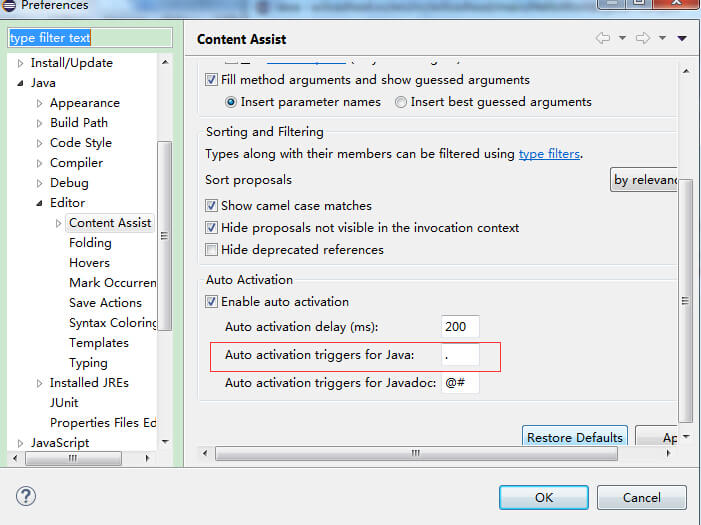
如果能在我们输入类的首字母按 alt + / 后就出现自动提示,。
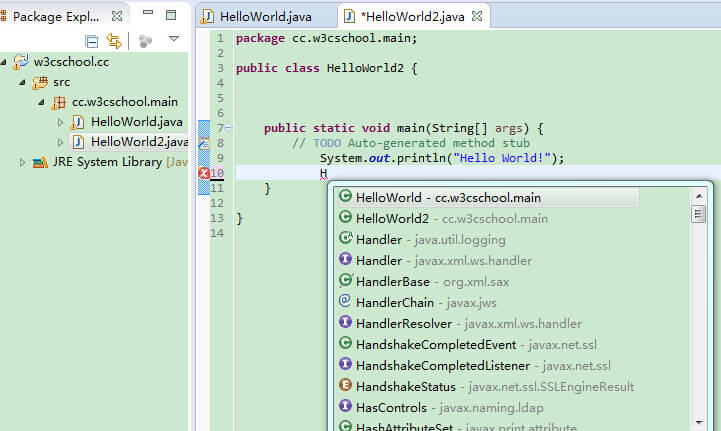
输入 "." 后出现自动提示的内容有:
- 类变量
- 类方法
- 超类方法
- 其他相关类
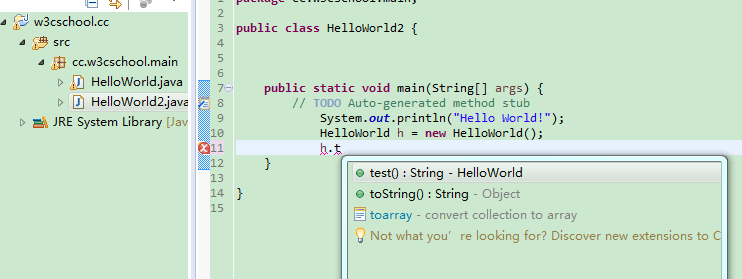





















 648
648











 被折叠的 条评论
为什么被折叠?
被折叠的 条评论
为什么被折叠?








